Datensätze exportieren
Hier erfahren Sie, wie Sie Daten aus dem CRM in eine Excel-Datei exportieren können.
Kategorie öffnen
Drücken Sie den Pfeil auf der rechten Seite von "iTalent" und öffnen Sie die gewünschte Kategorie. Hier wird der Vorgang anhand der Kategorie "Veranstaltungen" erklärt.

Wählen Sie die gewünschte Liste aus dem Dropdown-Menü
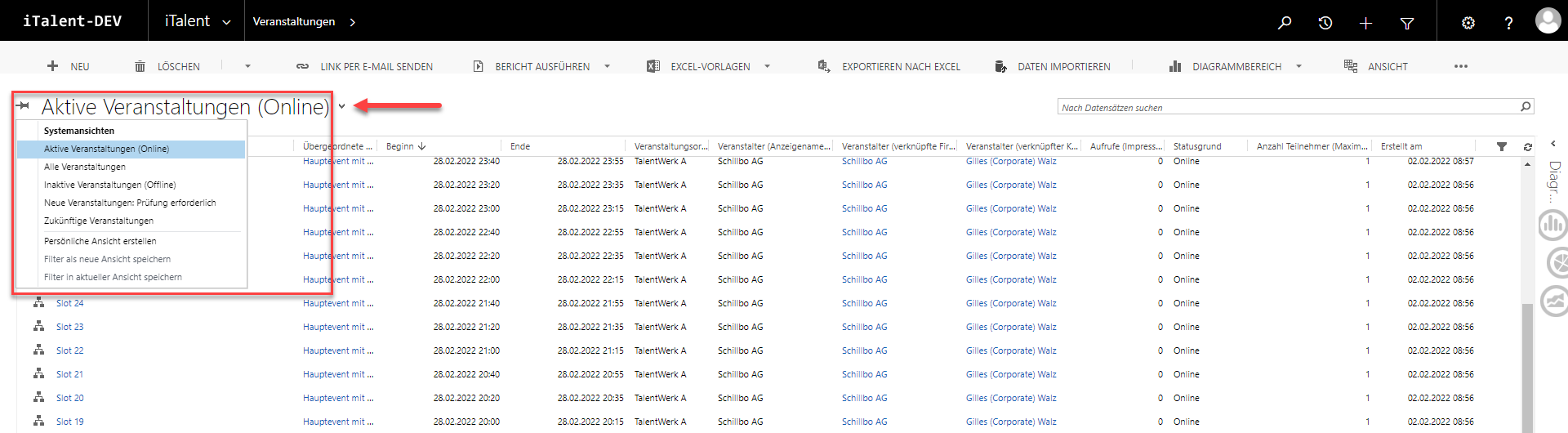
Drücken Sie auf "Exportieren nach Excel", um die Liste in eine Excel-Datei zu exportieren.
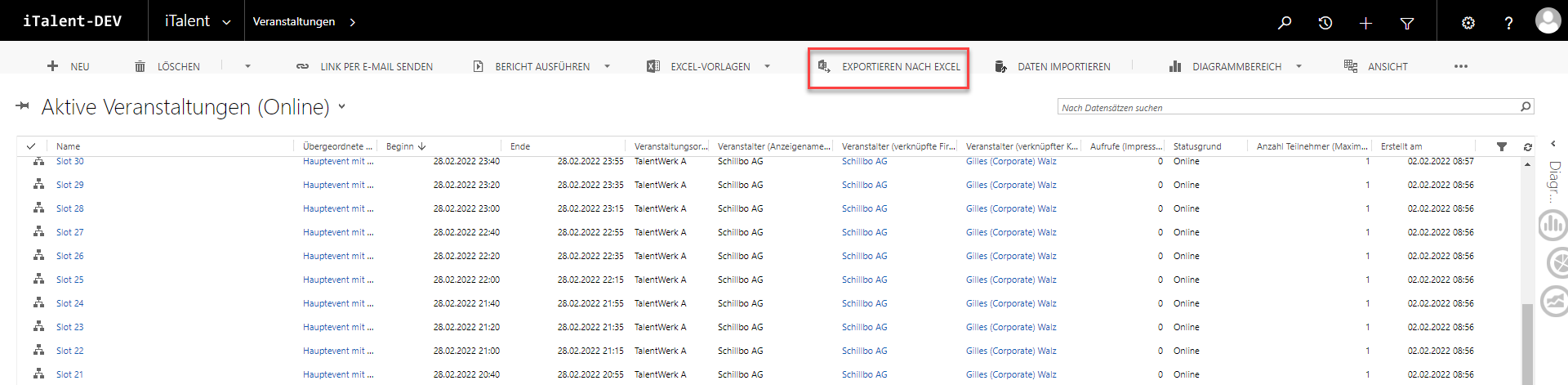
Datensätze exportieren (mit Vorlage)
Drücken Sie auf die Schaltfläche "Excel-Vorlagen".
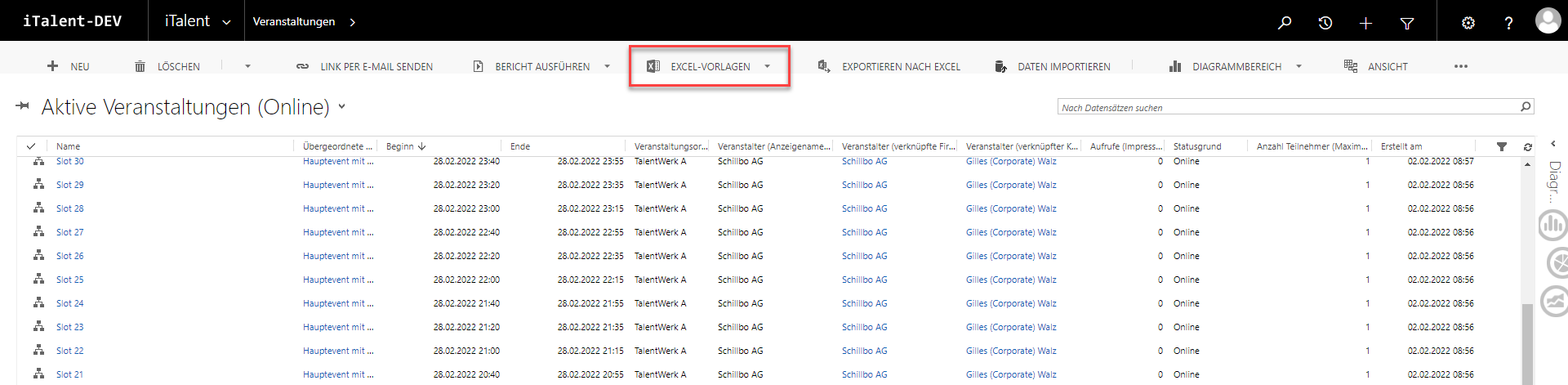
Spalten bearbeiten
Hier können Sie die Spalten der Excel-Datei bearbeiten.

Spalte entfernen
Um eine Spalte zu entfernen, wählen Sie sie aus und drücken Sie auf "Entfernen".
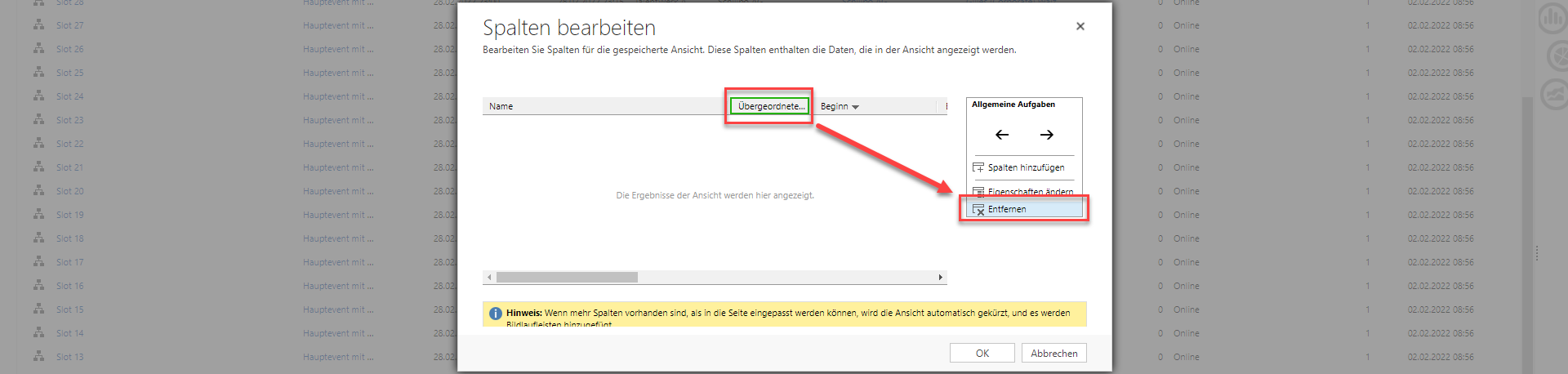
Spalte oder Spalten hinzufügen
Um eine oder mehrere Spalten hinzuzufügen, drücken Sie auf "Spalten hinzufügen".
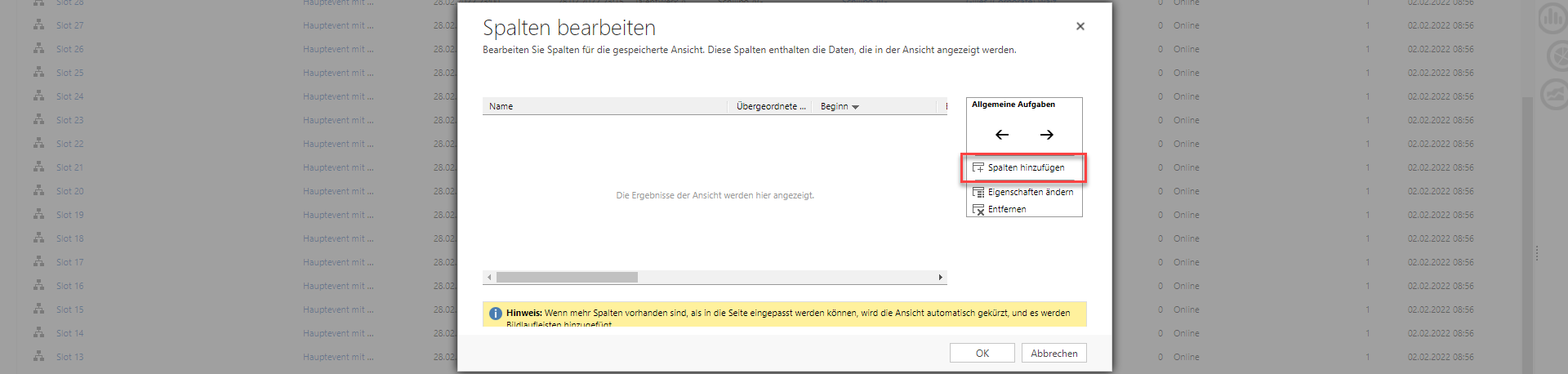
Wählen Sie die gewünschten Spalten aus und drücken Sie auf "Ok".
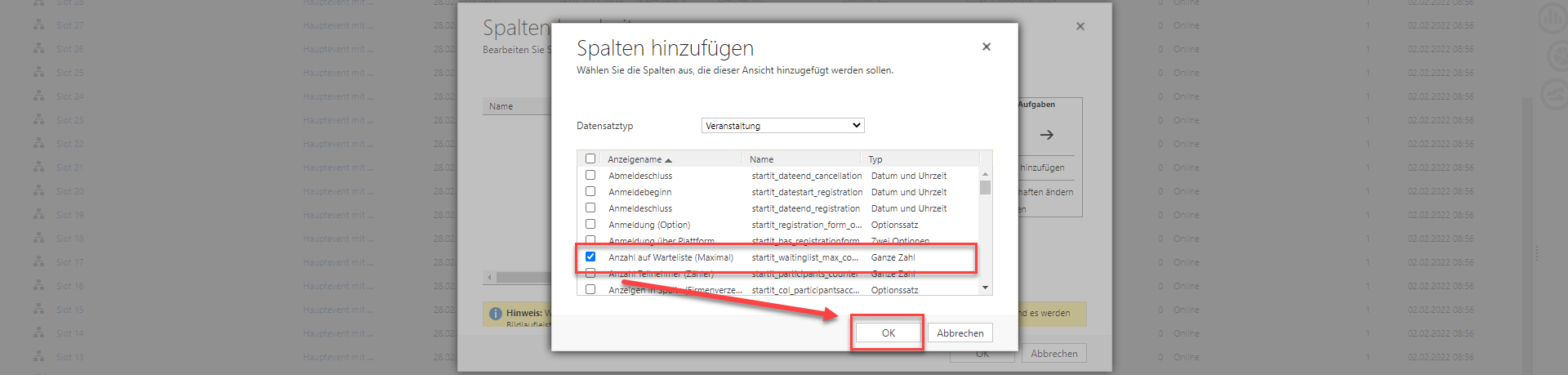
Die hinzugefügten Spalten sind nun sichtbar. Drücken Sie auf "Ok", wenn Sie mit den Änderungen zufrieden sind.
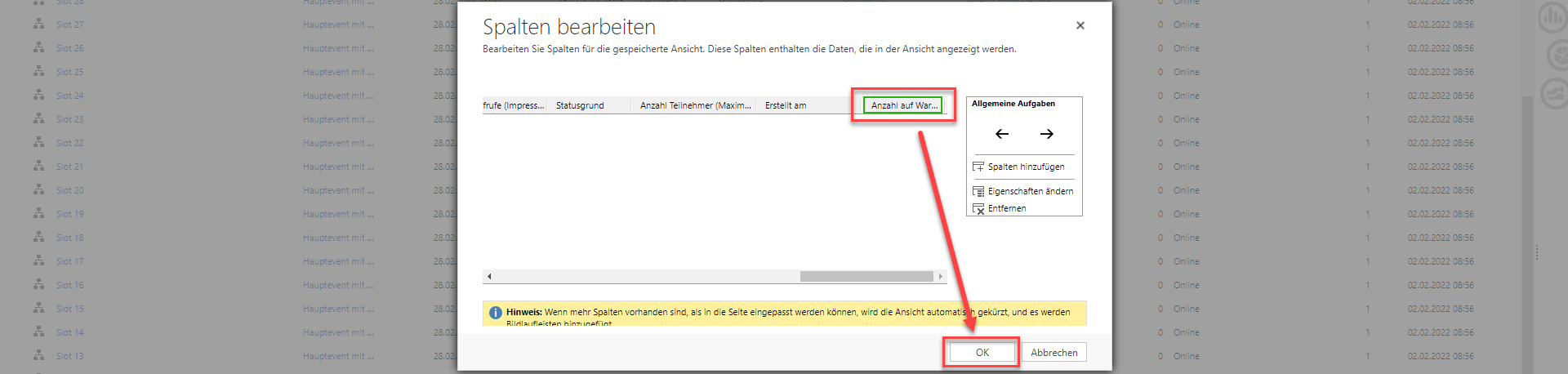
Datensätze herunterladen
Laden Sie die Datensätze herunter, indem Sie auf die Schaltfläche "Datei herunterladen" drücken.

Weitere Artikel
Sponsoren und Firmenliste
Lernen Sie in diesem Artikel, wie Sie einer Veranstaltung eine Firmen bzw. Sponsorenliste hinzufügen können.
Mehr lesenMember Benefits erstellen
Hier erfahren Sie, wie man Member Benefits erstellt.
Mehr lesen Deutsch
Deutsch